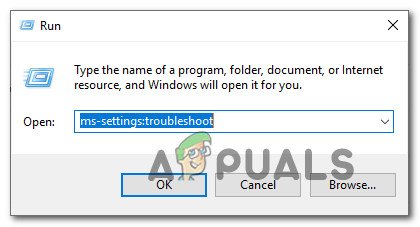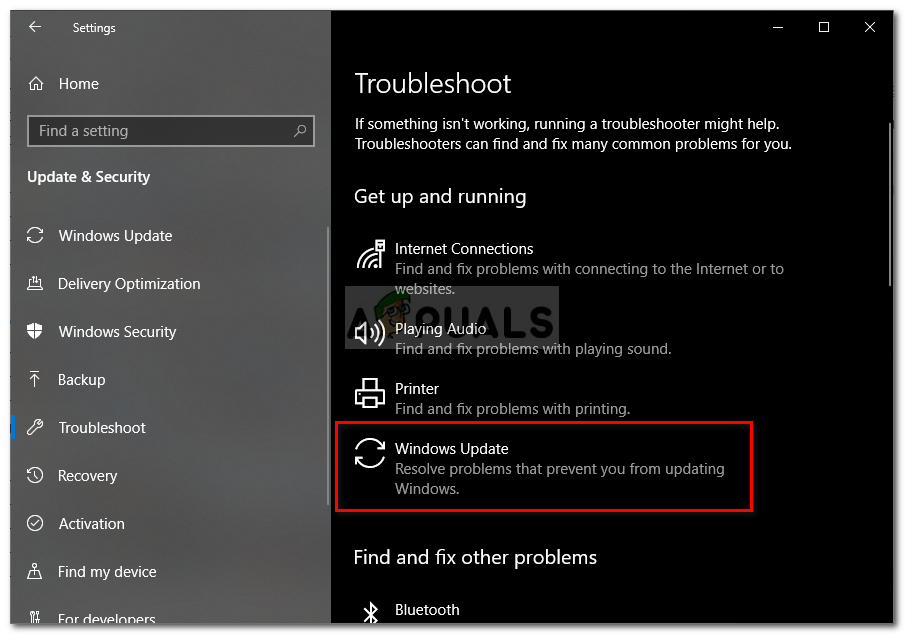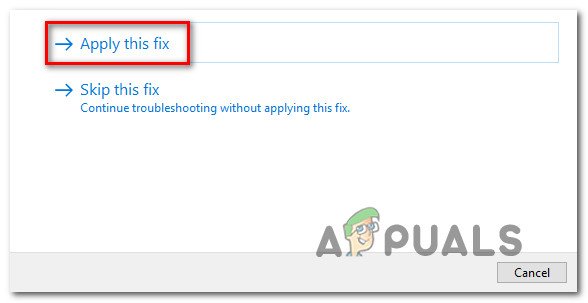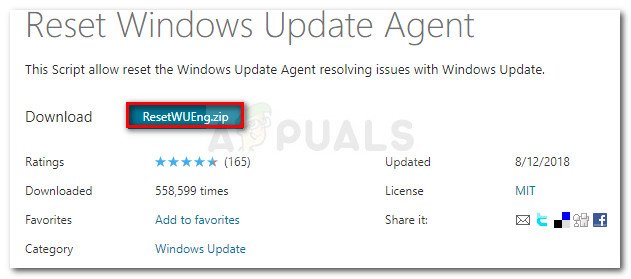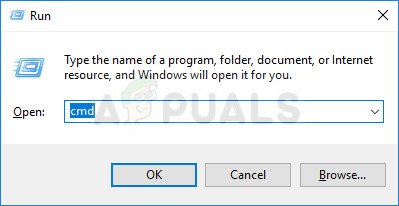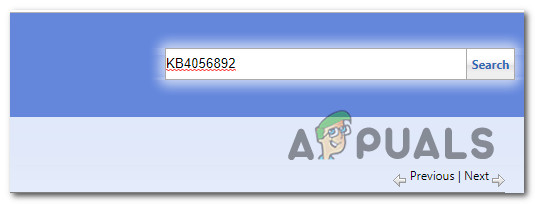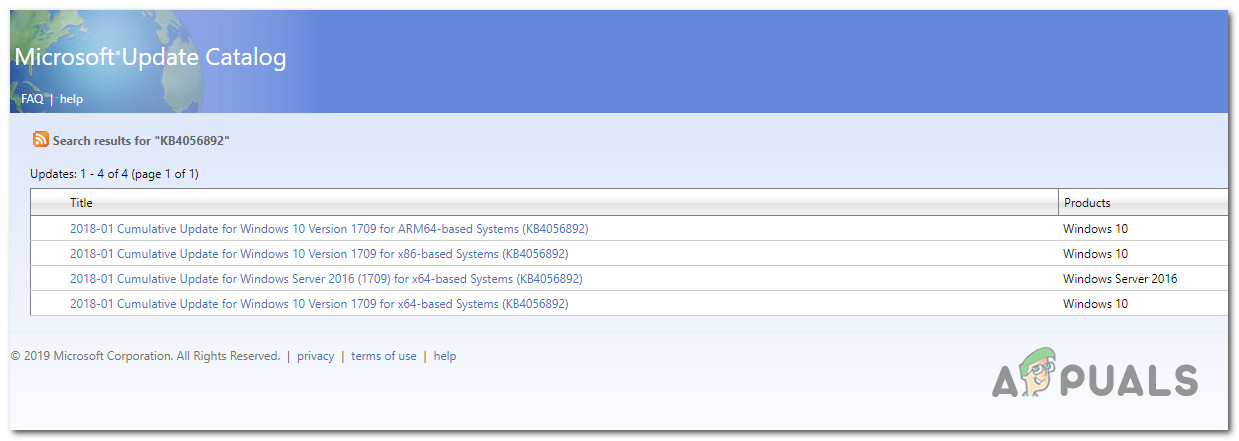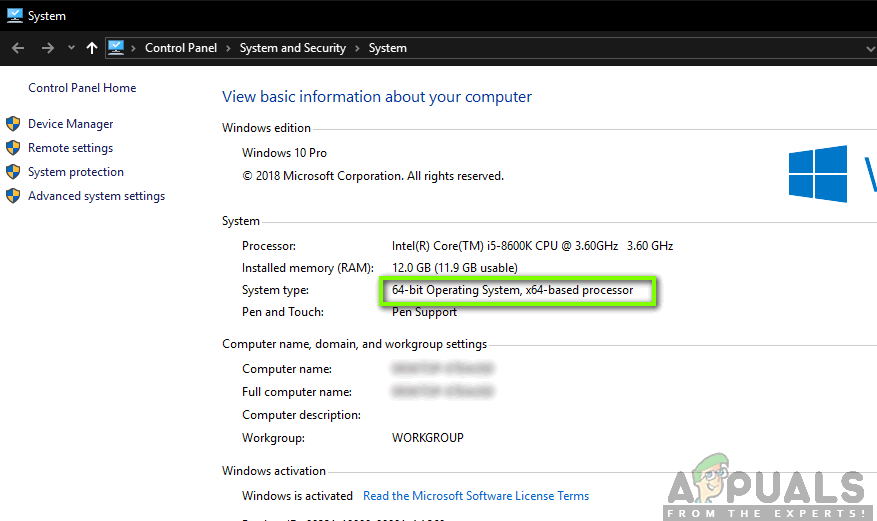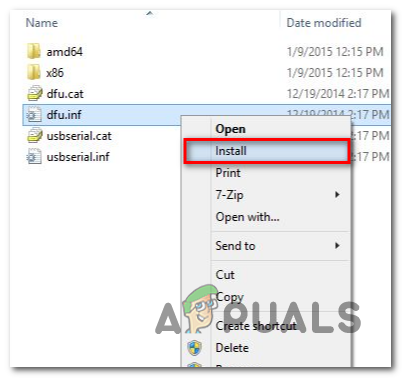ونڈوز 10 کے کچھ صارفین یہ بتارہے ہیں کہ انسٹال کرنے کی کوشش کی جانے والی ہر ونڈوز اپ ڈیٹ اس کے ساتھ بالآخر ناکام ہوجاتی ہے 0x800f0845 غلط کوڈ. زیادہ تر معاملات میں ، متاثرہ صارفین یہ اطلاع دے رہے ہیں کہ یہ مسئلہ ان کو مؤثر طریقے سے ونڈوز اپ ڈیٹ کی کوئی نئی اپ ڈیٹ انسٹال کرنے سے روکتا ہے۔

ونڈوز 10 اپ ڈیٹ ایرر کوڈ 0x800f0845 کو کیسے طے کریں
اگر آپ کو اس مسئلے کا سامنا ہے تو ، آپ کو یہ جانچ کر کے آغاز کرنا چاہئے کہ آیا آپریٹنگ سسٹم ونڈوز اپ ڈیٹ ٹربلشوٹر کو چلانے کے ذریعہ خود بخود اس مسئلے کو حل کرنے کے قابل نہیں ہے۔ اگر افادیت خود ہی مسئلے کو ٹھیک کرنے کی اہلیت نہیں رکھتی ہے تو ، آپ کو اپ ڈیٹ کرنے کی کارروائی میں شامل ہر ڈبلیو یو کے اجزاء کو دوبارہ ترتیب دینے کی کوشش کرنی چاہئے - یا تو دستی طور پر یا اپ ڈیٹ ایجنٹ کا استعمال کرکے۔
لیکن صورت میں 0x800f0845 غلطی دراصل کسی قسم کی سسٹم فائل کرپشن کی وجہ سے ہوتی ہے ، آپ کو ان دو عمومی سہولیات یعنی ڈی آئی ایس ایم اور ایس ایف سی کے ساتھ ان کی شناخت اور اسے ٹھیک کرنے کی کوشش کرنی چاہئے۔ اگر یہ کافی نہیں ہے تو ، جگہ جگہ کی مرمت پر کلین انسٹال کرنے پر غور کریں۔
تاہم ، اگر آپ اپنے ونڈوز ورژن کو مؤثر طریقے سے انسٹال کرنے کے لئے تیار نہیں ہیں تو ، آپ ممکنہ طور پر زیر التواء تازہ کاریوں کو دستی طور پر انسٹال کرکے ٹوٹے ہوئے WU اجزاء کو روک سکتے ہیں۔ ونڈوز اپ ڈیٹ کیٹلاگ .
طریقہ 1: ونڈوز اپ ڈیٹ ٹربل سکوٹر چل رہا ہے
کسی اور حل کی کوشش کرنے سے پہلے ، آپ کو آسانی سے توثیق کرکے شروع کرنا چاہئے اگر آپ کا کمپیوٹر خود بخود اس مسئلے کو حل نہیں کرسکتا ہے۔ خوش قسمتی سے ، ہر حالیہ ونڈوز ورژن (بشمول ونڈوز 10) میں ایک خودکار افادیت شامل ہوتی ہے جو ونڈوز اپ ڈیٹ سے متعلق سب سے عام عدم تضادات کے لئے اسکین کرنے کی اہلیت رکھتی ہے اور اگر کوئی واقف منظر نامہ دریافت ہوتا ہے تو خود بخود تجویز کردہ درستگی کا اطلاق ہوتا ہے۔
یقینی طور پر ، یہ وہاں ہر معلوم مسئلے کو حل نہیں کرے گا ، لیکن یہ مسئلے کو حل کرنے میں ایک پہلا قدم ہے 0x800f0845 غلط کوڈ.
ونڈوز اپ ڈیٹ کے خرابی سکوٹر کو چلانے کے ل below ، اسے تعینات کرنے اور تجویز کردہ فکس کو لاگو کرنے کے لئے نیچے دی گئی ہدایات پر عمل کریں:
- دبائیں ونڈوز کی + R کھلنا a رن ڈائلاگ باکس. اگلا ، ٹائپ کریں ‘ ایم ایس کی ترتیبات: دشواری حل ’ اور دبائیں داخل کریں کھولنے کے لئے خرابیوں کا سراغ لگانا کے ٹیب ترتیبات ٹیب
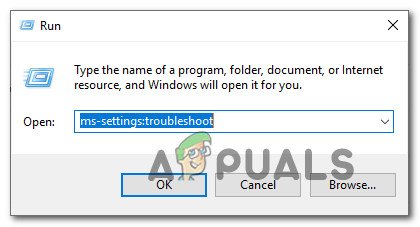
ونڈوز اپ ڈیٹ ٹربلشوٹر تک رسائی حاصل کرنا
- ایک بار جب آپ اندر داخل ہوجائیں خرابیوں کا سراغ لگانا کے ٹیب ترتیبات ایپ ، دائیں حصے میں منتقل کریں اور پر کلک کریں ونڈوز اپ ڈیٹ ، پھر کلک کریں پریشانیوں کو چلائیں .
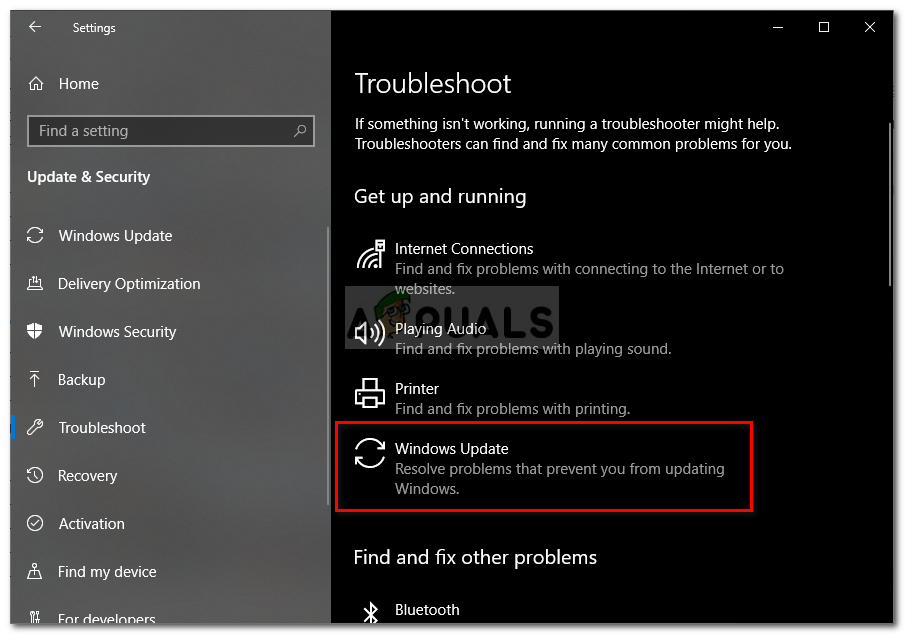
ونڈوز اپ ڈیٹ ٹربلشوٹر چل رہا ہے
- جیسے ہی آپ نے ونڈوز اپ ڈیٹ ٹربلشوٹر یوٹیلیٹی کو کھولنا ، یہ عام باہمی عدم استحکام کو اسکین کرنا شروع کردے گا۔ ایک بار جب یہ عمل ختم ہوجائے تو ، پر کلک کریں یہ طے کریں اس معاملے میں ٹھیک ہونے کی سفارش کی جاتی ہے۔
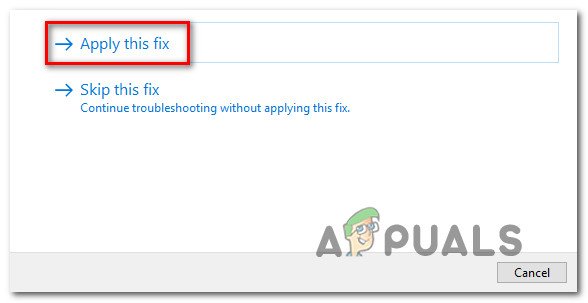
یہ طے کریں
- تجویز کردہ اصلاح پر انحصار کرتے ہوئے ، آپ کو اضافی ہدایات کی ایک سیریز پر عمل کرنے کی ضرورت پڑسکتی ہے۔
- ایک بار درستگی کا اطلاق کامیابی کے بعد ، اپنے کمپیوٹر کو دوبارہ شروع کریں اور پہلے سے ناکام ہونے والے اپ ڈیٹس کو دوبارہ انسٹال کرنے کی کوشش کریں 0x800f0845 غلط کوڈ.
طریقہ 2: ونڈوز اپ ڈیٹ کو دوبارہ ترتیب دیں
ایک اور عمومی وجہ جو اس غلطی کو ختم کر سکتی ہے وہ ونڈوز اپ ڈیٹ کا ایک یا زیادہ ذیلی جز ہے جو دراصل لمبو حالت میں پھنس گیا ہے (یہ نہ تو فعال ہے یا غیر فعال ہے)۔ اگر یہ منظر قابل اطلاق ہے تو ، آپ کو اپ ڈیٹ کرنے کی کارروائی میں شامل ہر ڈبلیو یو کے اجزاء کو دوبارہ ترتیب دے کر اس مسئلے کو حل کرنے کے قابل ہونا چاہئے۔
یہ یا تو خود کار اسکرپٹ چلا کر یا دستی طور پر (بلند درجے سے) حاصل کرکے حاصل کیا جاسکتا ہے سی ایم ڈی پرامپٹ ). لیکن آپ کے ترجیحی انداز سے قطع نظر ، ہم نے دونوں طرح کے صارفین کو ایڈجسٹ کرنے کے لئے دو الگ الگ گائیڈ تیار کیے ہیں۔
اپ ڈیٹ ایجنٹ کے ذریعہ WU کو دوبارہ ترتیب دینا
- اس لنک کو کھولیں ( یہاں ) اپنے پہلے سے طے شدہ براؤزر سے اور پر کلک کریں ڈاؤن لوڈ کریں کے ساتھ منسلک بٹن ری سیٹ WUEng.zip ڈاؤن لوڈ کرنے کے لئے ونڈوز اپ ڈیٹ کو دوبارہ ترتیب دیں ایجنٹ
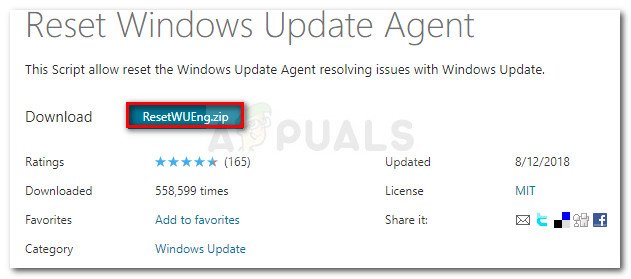
ونڈوز اپ ڈیٹ ری سیٹ ایجنٹ ڈاؤن لوڈ کریں
- ڈاؤن لوڈ مکمل ہونے کے بعد ، آگے بڑھیں اور اس طرح کی افادیت کے ساتھ آرکائیو کو نکالیں 7 زپ یا ونزپ .
- ایک بار افادیت نکالنے کے بعد ، پر ڈبل کلک کریں ResetWUEng.exe اور کلک کریں جی ہاں کی طرف سے حوصلہ افزائی جب صارف اکاؤنٹ کنٹرول (UAC) ونڈو
- آخری اشارہ پر ، کلک کریں جی ہاں اور آپریشن مکمل ہونے کا انتظار کریں ، پھر اپنے کمپیوٹر کو دوبارہ شروع کریں۔
- آپ کے کمپیوٹر کے بیک اپ ہوجانے کے بعد ، اس اپ ڈیٹ کو دوبارہ انسٹال کرنے کی کوشش کریں جو پہلے میں ناکام ہو چکی تھی 0x800f0845 غلطی کریں اور دیکھیں کہ آیا اب یہ مسئلہ حل ہوگیا ہے۔
- اگر ایک ہی مسئلہ پیش آرہا ہے تو ، براہ راست اس پر چلے جائیں طریقہ 3 .
اعلی درجے کی CMD کے ذریعے WU کو دوبارہ ترتیب دینا
- دبائیں ونڈوز کی + R کھلنا a رن ڈائلاگ باکس. نئے ٹیکسٹ باکس کے اندر ، ٹائپ کریں ‘سینٹی میٹر’ اور دبائیں Ctrl + شفٹ + درج کریں ایک بلند کو کھولنے کے لئے کمانڈ پرامپٹ . جب آپ دیکھیں گے UAC (صارف اکاؤنٹ کنٹرول) ، کلک کریں جی ہاں انتظامی مراعات دینے کے لئے۔
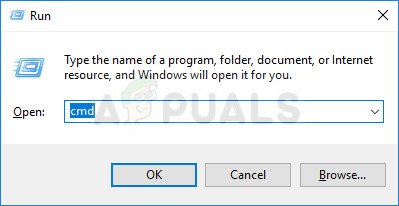
بطور ایڈمنسٹریٹر کمانڈ پرامپٹ چل رہا ہے
- ایک بار جب آپ اعلی درجے کی سی ایم ڈی پرامپٹ کے اندر آجائیں تو ، جس میں بھی ترتیب دیں اور دبائیں ، درج ذیل کمانڈ کو ٹائپ کریں داخل کریں ہر ایک کے بعد تمام متعلقہ کو روکنے کے لئے ونڈوز اپ ڈیٹ خدمات:
خالص اسٹاپ wuauserv نیٹ اسٹاپ cryptSvc نیٹ اسٹاپ بٹس نیٹ اسٹاپ MSiserver
نوٹ: یہ کمانڈز مؤثر طریقے سے ونڈوز اپ ڈیٹ ، ایم ایس آئی انسٹالر ، کریپٹوگرافک اور بی آئی ٹی ایس خدمات کو روکیں گی۔
- ہر متعلقہ سروس بند ہونے کے بعد ، مندرجہ ذیل دونوں کمانڈز کو ترتیب دیں اور دبائیں داخل کریں ہر ایک کے بعد:
رین سی: ونڈوز سافٹ وئیر ڈسٹری بیوشن سافٹ ویئر ڈسٹری بیوشن ڈاٹ ایل او این سی: ونڈوز سسٹم 32 کیٹروٹ 2 کیٹروٹ 2.ولڈ
نوٹ: یہ آپریشن صاف کرے گا اور اس کا نام تبدیل کرے گا سافٹ ویئر تقسیم اور کٹروٹ 2 فولڈرز۔ یاد رکھیں کہ ڈبلیو یو کے عنصر کے ذریعہ عارضی OS اپڈیٹ فائلوں کو اسٹور کرنے کے لئے یہ دونوں فولڈر اسٹوریج کنٹینر کے بطور استعمال ہورہے ہیں۔ چونکہ روایتی طور پر ان کو حذف کرنے کا کوئی طریقہ نہیں ہے ، لہذا آپ کو ان کے نام کی ضرورت ہوگی تاکہ آپ کے OS کو نئی مساوات پیدا کرنے پر مجبور کریں۔
- دو نئے فولڈرز کا نام تبدیل کرنے کے بعد ، جو بھی ترتیب دیں اور دبائیں ان میں مندرجہ ذیل کمانڈز چلائیں داخل کریں ہر حکم کے بعد ان خدمات کو دوبارہ فعال کرنے کے ل step جو آپ نے مرحلہ 2 پر غیر فعال کردی ہیں:
خالص آغاز wuauserv نیٹ آغاز cryptSvc نیٹ شروع بٹس خالص شروع msiserver
- ہر سروس کو دوبارہ شروع کرنے کے بعد ، ونڈوز اپ ڈیٹس کو دوبارہ انسٹال کرنے کی کوشش کریں جو پہلے ناکام ہو چکے تھے اور دیکھیں کہ آپریشن کے بغیر مکمل ہوتا ہے یا نہیں۔ 0x800f0845 غلط کوڈ.
اگر اب بھی وہی مسئلہ جاری ہے تو ، ذیل میں اگلے ممکنہ حل پر جائیں۔
طریقہ 3: ڈی آئی ایس ایم اور ایس ایف سی اسکین چل رہا ہے
متاثرہ صارفین کے مطابق ، یہ خاص مسئلہ (غلطی والے کوڈ کے ساتھ ونڈوز اپ ڈیٹ کو متعین کرنے میں ناکامی) 0x800f0845) اکثر خراب شدہ سسٹم فائلوں کی وجہ سے ہوتا ہے جو ڈبلیو یو (ونڈوز اپ ڈیٹ) جزو کو توڑ دیتے ہیں۔
یہ ایک سنجیدہ مسئلہ کی طرح لگتا ہے ، لیکن خوشخبری یہ ہے کہ ونڈوز 10 میں کچھ ان بلٹ ان یوٹیلیٹیس (ڈی آئی ایس ایم اور ایس ایف سی) شامل ہیں جو خراب فائلوں کی فائلوں کی زیادہ تر مثالوں کو خود بخود ٹھیک کرنے کے قابل ہیں۔
ایس ایف سی (سسٹم فائل چیکر) ایک 100 local مقامی ٹول ہے جو صحت مند کاپیاں کی مدد سے خراب فائلوں کی مثالوں کو ٹھیک کرنے کے لئے مقامی طور پر ذخیرہ شدہ آرکائیو پر انحصار کرتا ہے۔
DISM (تعیناتی اور تصویری خدمات اور تعیناتی) خراب فائلوں کے صحت مند مساوات کو ڈاؤن لوڈ کرنے کے لئے WU کا ایک ذیلی اجزاء استعمال کرتا ہے جسے تبدیل کرنے کی ضرورت ہے۔ اگرچہ یہ ایس ایف سی سے برتر ہے ، لیکن اس کی تاثیر اس وقت متاثر ہوسکتی ہے جب بدعنوانی کے بہت سے ذیلی اجزاء کو DISM استعمال کرتا ہے۔
چونکہ یہ دونوں افادیتیں الگ الگ کام کرتی ہیں ، لہذا ہماری تجویز یہ ہے کہ ایس ایف سی اور ڈی آئی ایس ایم دونوں اسکینوں کو تیزی سے چلائیں تاکہ آپ کی خراب صورتحال کو درست کرنے کے امکانات کو زیادہ سے زیادہ بنایا جاسکے جس کی وجہ سے 0x800f0845۔
شروع کریں ایس ایف سی اسکین انجام دے رہا ہے اور آپریشن مکمل ہونے تک صبر سے انتظار کریں۔

ایس ایف سی اسکین کرنا
نوٹ : آپریشن کو مکمل کرنے سے پہلے اس میں رکاوٹ ڈالنا آپ کے ایچ ڈی ڈی / ایس ایس ڈی پر منطقی غلطیاں پیدا کرسکتا ہے جس کی وجہ سے دیگر پریشانی پیدا ہوسکتی ہیں۔
ایک بار جب آپریشن مکمل ہوجائے تو ، اپنے کمپیوٹر کو دوبارہ شروع کریں اور اس سے قبل اگلے آغاز کے مکمل ہونے کا انتظار کریں DISM اسکین شروع کرنا .

سسٹم فائلوں کو اسکین کرنا
نوٹ: کامیابی کے ساتھ مکمل ہونے کے لئے DISM کو ایک قابل اعتماد انٹرنیٹ کنکشن کی ضرورت ہے ، لہذا یہ یقینی بنائیں کہ آپ اس عمل کو شروع کرنے سے پہلے مستحکم نیٹ ورک سے جڑے ہوئے ہیں۔
دوسرا اسکین مکمل ہونے کے بعد ، اپنے کمپیوٹر کو دوبارہ اسٹارٹ کریں اور دیکھیں کہ اگلے کمپیوٹر اسٹارٹاپ میں آپریشن ختم ہوگیا ہے یا نہیں۔
طریقہ 5: ونڈوز اپ ڈیٹ کیٹلاگ کا استعمال کرتے ہوئے اپ ڈیٹ کرنا
اگر مذکورہ بالا طریقوں میں سے کسی نے بھی آپ کو اس کی بنیادی وجہ کی نشاندہی کرنے اور اسے درست کرنے کی اجازت نہیں دی ہے 0x800f0845 غلطی کا کوڈ ، آپ ہمیشہ کو روک سکتے ہیں WU جزو اور زیر التواء اپ ڈیٹ دستی طور پر انسٹال کریں - مقامی ونڈوز اپ ڈیٹ جزو پر انحصار کیے بغیر۔
آپ اسے آسانی سے استعمال کرسکتے ہیں مائیکرو سافٹ اپ ڈیٹ کیٹلاگ . متعدد متاثرہ صارفین نے تصدیق کی ہے کہ اس آپریشن کے نتیجے میں او ایس بلڈ کو جدید ترین ورژن میں دستیاب کرنے میں مدد ملی۔
اہم: ذہن میں رکھیں کہ یہ طریقہ بنیادی وجہ کو ٹھیک نہیں کرے گا جو اس کی وجہ سے ختم ہوتا ہے 0x800f0845 غلط کوڈ. یہ محض ایک کام ہے جس سے آپ کو زیر التواء اپ ڈیٹس انسٹال کرنے دیں۔
اگر آپ اس راستے پر جانے کا فیصلہ کرتے ہیں تو ، مائیکرو سافٹ اپ ڈیٹ کیٹلاگ کے توسط سے زیر التواء اپ ڈیٹس کو دستی طور پر انسٹال کرنے کے لئے نیچے دی گئی ہدایات پر عمل کریں:
- اس لنک تک رسائی ( یہاں ) تک رسائی حاصل کرنے کیلئے اپنے پہلے سے طے شدہ براؤزر سے مائیکرو سافٹ اپ ڈیٹ کیٹلاگ سرکاری ویب سائٹ
- ایک بار جب آپ اندر داخل ہوجائیں تو ، تلاش کی تقریب کا استعمال اس تازہ کاری کی تلاش کے ل that کریں جو انسٹال کرنے میں ناکام ہو رہا ہے 0x800f0845 غلط کوڈ.
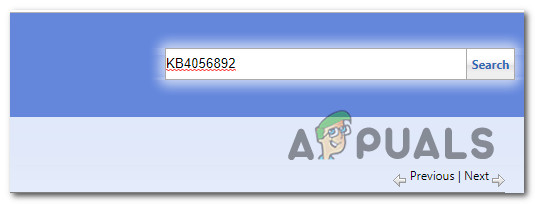
اس تازہ کاری کی تلاش ہے جو آپ دستی طور پر انسٹال کرنا چاہتے ہیں
- نتائج سامنے آنے کے بعد ، اس OS OS فن تعمیر اور Windows ورژن کو دیکھ کر آپ کے ونڈوز بلڈ کے مطابق ہونے والے ورژن کی شناخت کریں۔
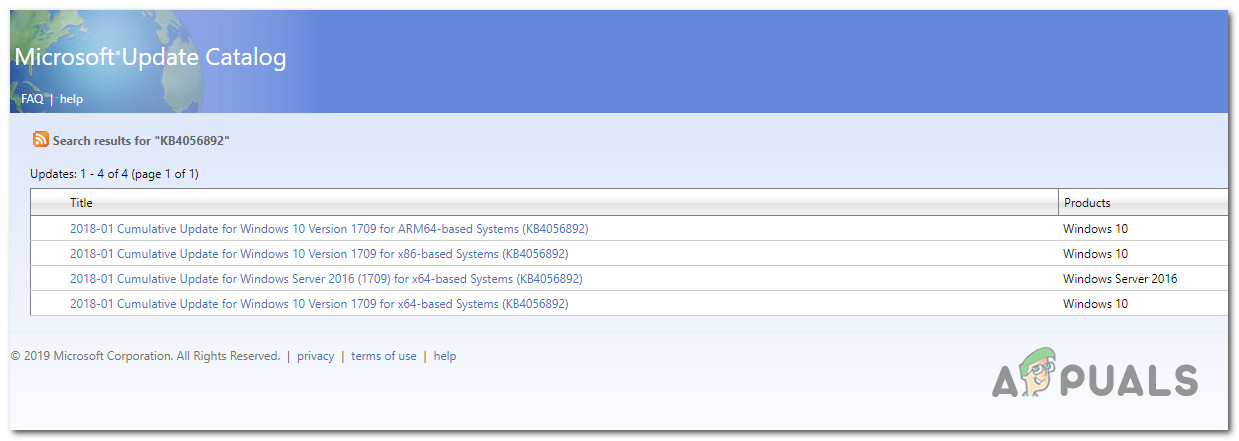
صحیح ونڈوز اپ ڈیٹ کا انتخاب
نوٹ: اگر آپ اپنے OS فن تعمیر کو نہیں جانتے ہیں تو ، دائیں پر کلک کریں یہ پی سی میں فائل ایکسپلورر اور منتخب کریں پراپرٹیز سیاق و سباق کے مینو سے اگلا ، نتائج کی فہرست سے ، پر دیکھیں سسٹم کی قسم اور اپنے OS کا بٹ ورژن چیک کریں۔
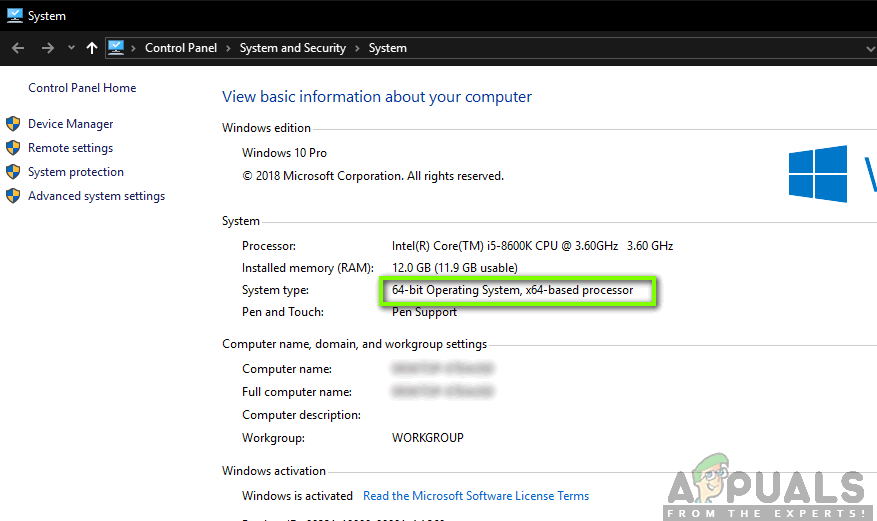
آپریٹنگ سسٹم کی قسم کی جانچ ہو رہی ہے
- جب آپ اپنے کمپیوٹر پر انسٹال کرنے کی ضرورت کے بارے میں صحیح اپ ڈیٹ کا فیصلہ کرتے ہیں تو ، ڈاؤن لوڈ کے بٹن پر کلک کریں اور عمل مکمل ہونے کا انتظار کریں۔
- ڈاؤن لوڈ مکمل ہونے کے بعد ، اس جگہ پر تشریف لے جائیں جہاں اپ ڈیٹ ڈاؤن لوڈ ہوا تھا ، .inf فائل پر دائیں کلک کریں اور منتخب کریں انسٹال کریں۔
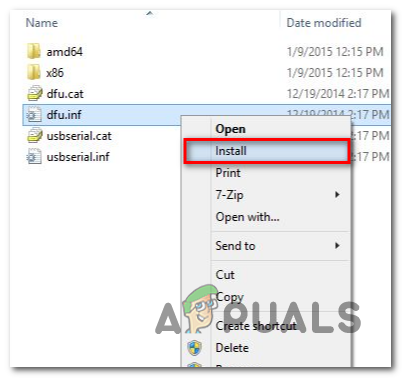
انف ڈرائیور انسٹال کرنا
- انسٹالیشن مکمل کرنے کے لئے آن اسکرین ہدایات پر عمل کریں ، اور پھر انسٹال کرنے میں ناکام ہونے والی بقیہ اپ ڈیٹس کے ساتھ 2 سے 5 مراحل دہرائیں۔
- ہر زیر التواء اپ ڈیٹ کامیابی کے ساتھ انسٹال ہونے کے بعد ، اپنی مشین کو دوبارہ بوٹ کریں اور دیکھیں کہ زیر التواء تازہ ترین معلومات ونڈوز اپ ڈیٹ اسکرین سے غائب ہوگئی ہیں۔
طریقہ 6: ایک مرمت انسٹال انجام دیں / صاف انسٹال کریں
اگر مذکورہ بالا فکسس میں سے کسی نے بھی آپ کو اس مسئلے کو حل کرنے کی اجازت نہیں دی ہے تو ، بہت ہی امکان ہے کہ آپ کا سسٹم کسی قسم کی سسٹم فائل کرپشن سے نمٹ رہا ہے جسے روایتی طور پر حل نہیں کیا جاسکتا ہے۔ اگر یہ منظر لاگو ہوتا ہے تو ، آپ صرف ونڈوز کے ہر جز کو مرمت انسٹال (جگہ جگہ مرمت) یا کلین انسٹال کے ساتھ دوبارہ ترتیب دے کر اس مسئلے کو حل کرنے میں کامیاب ہوجائیں گے۔
اگر آپ ونڈوز کا بہت کم عنصر دوبارہ ترتیب دینا چاہتے ہیں تو ، تجویز کردہ نقطہ نظر یہ ہوگا کہ مرمت کی تنصیب (جگہ جگہ مرمت) ہو۔ یہ کارروائی صرف OS کے اجزاء کو چھوئے گی ، اس کا مطلب یہ ہے کہ آپ کا ذاتی میڈیا ، کھیل ، ایپلی کیشنز اور یہاں تک کہ کچھ صارف کی ترجیحات بھی اچھوت رہیں گی۔
نوٹ: یاد رکھیں کہ انجام دینے کے ل you آپ کو ممکنہ طور پر انسٹالیشن میڈیا کی ضرورت ہوگی مرمت انسٹال (جگہ کی مرمت) - جب تک کہ آپ بحالی مینو (قدرے پرخطر نہیں) لانے کے لئے بوٹ تسلسل کے دوران 3 مشین رکاوٹوں پر مجبور کرنے کے لئے تیار نہیں ہوں گے۔
لیکن اگر آپ کو تیز اور تکلیف دہ عمل کرنا چاہتے ہیں تو ، آپ کو بالکل ایک کے لئے جانا چاہئے صاف انسٹال . لیکن اس بات کو ذہن میں رکھیں کہ جب تک آپ اپنے ڈیٹا کو پہلے سے بیک اپ نہیں کرتے ہیں ، آپ کم از کم OS ڈرائیو اور اپنی مرضی کے مطابق صارف کی ترجیحات میں محفوظ کردہ ذاتی ڈیٹا سے محروم ہوجائیں گے۔
ٹیگز ونڈوز اپ ڈیٹ 7 منٹ پڑھا